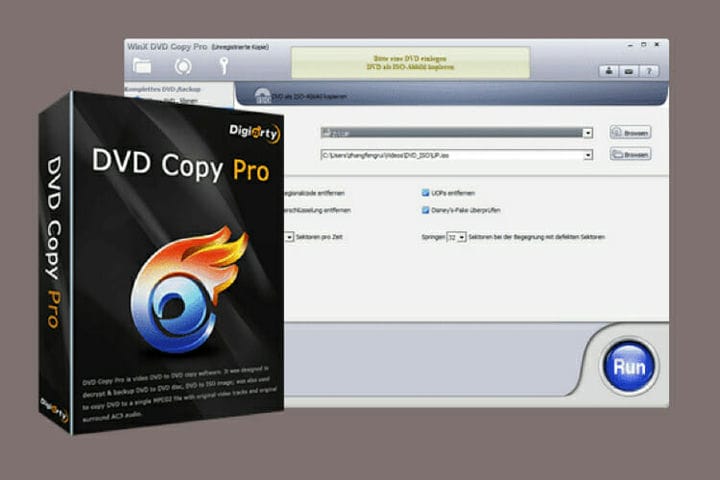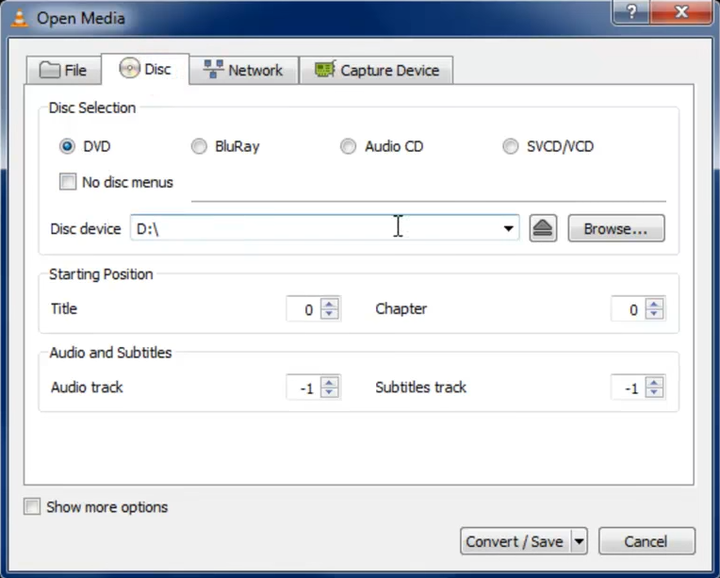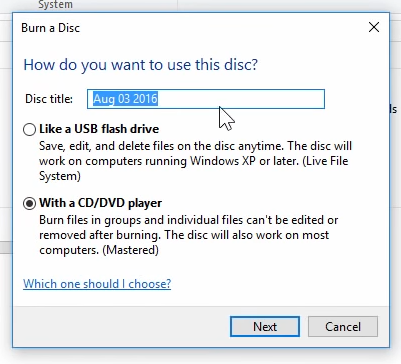Hvordan klone / kopiere en DVD i Windows 10
- Brukere med PC-er som inkluderer diskstasjoner kan klone (sikkerhetskopiere) DVD-ene sine ved å følge denne veiledningen.
- Vi beskriver to måter å lage 1: 1 kopier av DVDene dine enkelt.
- Våre grundige videoguider inkluderer mange andre artikler om multimedieprogramvare for video.
- Du kan sjekke ut en mengde andre veiledningsartikler for Windows 10 på How-to Hub.
For å fikse forskjellige PC-problemer, anbefaler vi Restoro PC Repair Tool: Denne programvaren reparerer vanlige datamaskinfeil, beskytter deg mot tap av filer, skadelig programvare, maskinvarefeil og optimaliserer PC-en for maksimal ytelse. Løs PC-problemer og fjern virus nå i tre enkle trinn:
- Last ned Restoro PC-reparasjonsverktøy som følger med patenterte teknologier (patent tilgjengelig her ).
- Klikk Start Scan for å finne Windows-problemer som kan forårsake PC-problemer.
- Klikk på Reparer alt for å fikse problemer som påvirker datamaskinens sikkerhet og ytelse
- Restoro har blitt lastet ned av 668 476 lesere denne måneden.
Mange brukere med eldre PC-er bruker fortsatt diskstasjonene sine til medieavspilling. DVD-er er imidlertid ikke spesielt holdbare, siden de kan bli ripete ganske enkelt.
Ettersom skrapeskader kan ødelegge DVD-er, kan det være lurt å sikkerhetskopiere noen av platene dine ved å klone dem.
Prosessen med å klone eller kopiere en DVD inkluderer både ripping og brenning av plater. Først må en DVDs innhold drattes (kopieres) til en PC.
Kopiering av rippet innhold fra PC til en tom DVD brenner platen. Å rippe og brenne innholdet på en plate til en annen vil klone det.
Hvordan kan jeg klone en DVD i Windows 10?
1 Bruk WinX DVD Copy Pro
WinX DVD Copy Pro er en Windows 10 DVD-kloningsprogramvare spesielt designet for å kopiere plater for sikkerhetskopieringsformål. Det er en veldig grei, rask og fleksibel DVD-kopimaskin som inneholder ni alternative kopimodus.
Denne programvaren lar deg lage nøyaktige 1: 1 plate kopier med alle menyene beholdt sammen med lyd og teksting spor. Brukerne kan velge DVD til ISO, DVD til VIDEO_TS og DVD til DVD-faner for å kopiere plater.
Videre kan du kopiere krypterte plater med denne programvaren, da den støtter et bredt spekter av DVD-kryptering. Siden den også omgår mange regionale koder, kan du kopiere alle typer DVDer med WinX DVD Copy.
Andre nyttige funksjoner
- Dårlig sektor gjenopprette motor kan reparere DVDer
- DVD-infoleser sjekker om online plateinformasjon
- Gjør det mulig for brukere å trekke ut video, undertekster og lyd fra DVDer
- Gjør det mulig for brukere å kopiere spesifikke diskkapittelområder
Her er trinnene du må følge for å kunne klone en DVD med denne programvaren:
- Sett inn en DVD i PC- stasjonen.
- Åpne WinX DVD Copy-vinduet.
- Klikk på fanen Clone DVD to DVD.
- Velg en kilde-DVD og mål DVD-brenner (stasjon) på rullegardinmenyene Source DVD og Target DVD Burner.
- Velg alternativene Fjern CSS-kryptering eller Fjern DVD-regionskode.
- Klikk på Bla gjennom- knappen for temp-mappen.
- Klikk Kjør for å rive innholdet på platen.
- Når plateinnholdet er sikkerhetskopiert til harddisken, setter du inn en tom DVD som du vil brenne innholdet til.
- Trykk på Burn- knappen.
2 Ripp DVD-innhold med VLC Media Player
- Last ned VLC fra nettstedet, og installer programvaren.
- Sett inn en ikke-kryptert DVD i diskstasjonen.
- Åpne VLC-vinduet.
- Klikk på VLCs Media- meny.
- Velg alternativet Konverter / Lagre for å åpne vinduet som vises rett nedenfor.
![Hvordan klone / kopiere en DVD i Windows 10]()
- Klikk på fanen Plate.
![Hvordan klone / kopiere en DVD i Windows 10]()
- Velg DVD- radioknappen.
- Velg stasjonen som inneholder DVD på Disc enhet rullegardinmenyen.
- Trykk på Konverter / Lagre- knappen.
![Hvordan klone / kopiere en DVD i Windows 10]()
- Velg MP4 for videoinnhold på rullegardinmenyen Profil.
- Klikk Bla gjennom for å velge en mappe som inneholder rippet plateinnhold.
- Skriv inn en tittel for filen, og klikk Lagre- alternativet.
- Klikk Start for å rive DVD-innholdet.
Brenn det dratt innholdet på platen
- Åpne deretter mappen du lagret det rippede DVD-innholdet til i File Explorer.
- Bytt ut gjeldende DVD i diskstasjonen med en DVD å brenne til.
- Velg den rippede DVD-filen, og klikk alternativet Brenn til plate i kategorien Del.
- Deretter kan du velge alternativet Med en CD / DVD-spiller eller Som en USB-blits.
![Hvordan klone / kopiere en DVD i Windows 10]()
- Klikk på Neste- knappen, og velg alternativet Fullfør brenning i kategorien Administrer.
Merk: Du kan bare rippe ikke-beskyttede DVDer med VLC.
Så du kan klone DVDer med WinX DVD Copy eller rippe plater med VLC for å brenne innholdet med Windows 10s innebygde verktøy.
Du kan kopiere ikke-krypterte plater med begge metodene, men du trenger WinX DVD Copy for å klone beskyttede DVDer.